- Автор Abigail Brown [email protected].
- Public 2023-12-17 06:54.
- Акыркы өзгөртүү 2025-01-24 12:16.
Эмнелерди билүү керек
- Башка администратор эсебине кирип, негизги каттоо эсебинин сырсөзүн Preferences бөлүмүнөн баштапкы абалга келтириңиз.
- Компьютериңизге үч жолу кирүүгө аракет кылгандан кийин Apple ID'иңиз менен аны баштапкы абалга келтириңиз опциясын колдонуңуз.
- Recovery HD бөлүгүнө киргенден кийин сырсөздү кайра коюу Терминал буйругун колдонуңуз.
Бул макалада Mac'тагы администратор каттоо эсебинин сырсөзүн кантип калыбына келтирүү каралат.
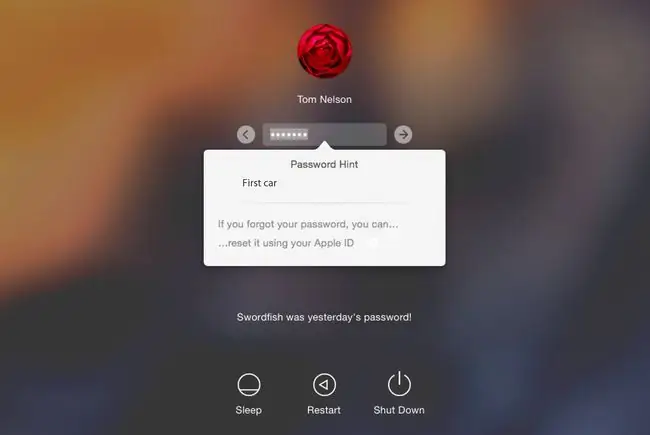
Башка администратор каттоо эсебин баштапкы абалга келтирүү үчүн учурдагы администратор эсебин колдонуңуз
Администратордун каттоо эсебин баштапкы абалга келтирүү кыйын эмес, эгер сизде экинчи администратор аккаунту бар болсо. Сырсөздү унутуп калуу сыяктуу ар кандай маселелерди чечүү үчүн экинчи администратор каттоо эсеби орнотулганы жакшы.
Албетте, бул башка администратор каттоо эсебинин сырсөзүн да унутуп калбасаңыз гана иштейт. Эгер ал сырсөздү да эстей албасаңыз, төмөндө көрсөтүлгөн башка ыкмалардын бирин колдонуп көрүңүз.
- Экинчи администратор эсебине кириңиз.
- Ишке Тутум артыкчылыктары жана Колдонуучулар жана топтор артыкчылыктар панелин тандаңыз.
- Артыкчылыктар панелинин ылдыйкы сол бурчундагы кулпу сөлөкөтүн чыкылдатып, администратор сырсөзүңүздү киргизиңиз.
-
Сол жактагы панелден сырсөз кайра коюлушу керек болгон администратор эсебин тандаңыз.
- Оң панелдеги Сырсөздү кайра коюу баскычын басыңыз.
- Төмөн түшкөн экранда каттоо эсеби үчүн жаңы сырсөздү киргизиңиз, аны ырастаңыз жана кааласаңыз, кошумча сырсөз кеңешин бериңиз.
- Чыкылдатыңыз Сырсөздү өзгөртүү.
Сырсөздү ушинтип кайра коюу колдонуучу каттоо эсеби үчүн жаңы ачкыч файлын түзөт. Эски брелок файлын колдонгуңуз келсе, төмөнкү нускамаларды караңыз.
Администратор эсебин баштапкы абалга келтирүү үчүн Apple ID'ңизди колдонуу
OS X Lion менен киргизилген функциялардын бири - Mac'уңуздагы администратор эсебиңизди баштапкы абалга келтирүү үчүн Apple ID'ңизди колдонуу мүмкүнчүлүгү. Бул функцияны колдонуучу каттоо эсебинин каалаган түрүнүн сырсөзүн баштапкы абалга келтирүү үчүн колдоно аласыз, анын ичинде стандарттык каттоо эсеби, башкарылган каттоо эсеби же бөлүшүү аккаунту.
Каттоо эсебинин сырсөзүн баштапкы абалга келтирүү үчүн Apple ID'иңизди колдонуу үчүн Apple ID ал каттоо эсеби менен байланыштырылышы керек. Mac түзмөгүңүздү алгач орнотуп жатканда же колдонуучу каттоо эсептерин кошкондо Apple ID'иңизди колдонуучу каттоо эсебиңиз менен байланыштырмаксыз.
Колдонуучуга Apple ID аркылуу сырсөздү баштапкы абалга келтирүүгө уруксат берүү Системанын артыкчылыктары > Колдонуучулар жана топтор текшерилиши керек Бул ыкма иштеши үчүн.
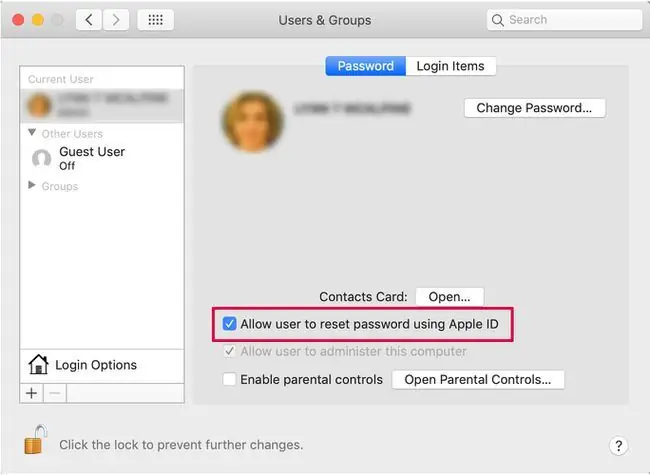
- Кирүү экранында сырсөзүңүздү үч жолу туура эмес киргизиңиз. Эгер сиз аны орнотсоңуз, сырсөзүңүздүн кеңешин жана Apple ID аркылуу сырсөзүңүздү баштапкы абалга келтирүү опциясын көрсөткөн билдирүүнү көрөсүз. …аны Apple ID текстиңиз менен баштапкы абалга келтириңиз.
- Apple ID жана сырсөзүңүздү киргизип, андан соң Сырсөздү калыбына келтирүү баскычын басыңыз.
-
Сырсөздү баштапкы абалга келтирүү жаңы ачкыч файлын түзүүгө алып келерин айткан эскертүү билдирүүсү пайда болот. Сиздин ачкычыңыз көп колдонулган сырсөздөрдү камтыйт, андыктан жаңы брелокторду түзүү адатта сиз колдонгон кээ бир кызматтар үчүн, анын ичинде электрондук почта каттоо эсептери жана автоматтык түрдө кирүү үчүн орноткон кээ бир веб-сайттар үчүн сырсөздөрдү кайра киргизишиңиз керек дегенди билдирет. Сырсөздү баштапкы абалга келтирүү үчүн OK баскычын басыңыз.
- Жаңы сырсөздү сырсөз менен бирге киргизип, Сырсөздү кайра коюу чыкылдатыңыз.
Бүтүргөндөн кийин өчүрүп күйгүзүшүңүз керек болот.
Калыбына келтирүүчү HD бөлүмү аркылуу администратор сырсөзүңүздү баштапкы абалга келтириңиз
Apple жаңыраак Mac компьютерлеринде калыбына келтирүүчү HD бөлүмүн камтыйт. Анда Сырсөздү кайра коюу опциясы камтылган.
- MacOS калыбына келтирүү бөлүгүнө кирүү үчүн Command+R баскычтоп айкалышын басып туруп, Macти өчүрүп күйгүзүңүз. Экранда Apple логотибин көргөндө баскычтарды коё бериңиз.
- Терминал терезесин ачуу үчүн Утилиталар > Терминал тандаңыз.
- Сырсөздү кайра коюу экранын ачуу үчүн Кайтаруу баскычын басыңыз.
- Жолдогу варианттардан Мен сырсөзүмдү унутуп калдым дегенди тандаңыз.
- Каттоо эсебинин Apple ID сырсөзүн киргизиңиз.
-
Apple аутентификация кодун ошол эле Apple ID'ге катталган башка Apple түзмөгүнө жөнөтөт. Эгер сизде башка Apple түзмөгү жок болсо, кодду телефон же SMS тексти аркылуу алууну тандасаңыз болот. Берилген талаага кодду киргизиңиз.
- Жаңы сырсөздү жана кошумча түрдө сырсөз кеңешин киргизиңиз.
- Mac'ту өчүрүп күйгүзүңүз.
Администратор сырсөзүңүз баштапкы абалга келтирилди.
Биринчи жаңы сырсөз менен кирүү
Администратордун сырсөзүн өзгөрткөндөн кийин биринчи жолу киргениңизде, система сиздин логин ачкычыңыздын кулпусун ача албай калганын билдирген диалог кутучасы менен тосуп аласыз.
- Улантуунун үч жолу бар. Эгер сиз эски логин сырсөзүн эстеп калсаңыз, Ачкычтын сырсөзүн жаңыртуу баскычын чыкылдатсаңыз болот. Сырсөздү күтүлбөгөн жерден эстеп калууңуз күмөн, андыктан калган эки варианттын бирин колдонушуңуз керек.
- Экинчи вариант - жаңы сырсөзүңүздү колдонгон жаңы брелок түзүү. Бул параметр жаңы сырсөзүңүздү колдонуу менен кире турган дээрлик бош брелок файлын түзөт. Бул параметр ачкыч чынжырыңызды баштапкы абалга келтирет, андыктан сиз Почта жана колдонуучу аттары менен сырсөздөрдү талап кылган веб-сайттар сыяктуу ар кандай кызматтар үчүн сырсөздөрдү беришиңиз керек болот. Жаңы ачкыч түзүү баскычын басыңыз.
- Акыркы вариант - брелок системасы менен эч нерсе кылбоо. Улантуу Кирүү баскычын чыкылдатуу менен кирүү процессин бүтүрсөңүз болот, ал сизди Истелге алып барат Бул убактылуу чечим; кийинки жолу киргенде, сизге ошол эле брелок диалог кутучасы көрсөтүлөт.
Белгилүү логин ачкычыңыздын түпнуска сырсөзүнө кулпуланганы чоң көйгөй сыяктуу сезилиши мүмкүн жана сиз жаңы брелокторду гана түзбөстөн, ошондой эле сизде болгон бардык каттоо эсебинин идентификаторлорун жана сырсөздөрүн кайра толтурууга аргасыз болосуз. Mac менен убакыттын өтүшү менен түзүлгөн.
Кирүү ачкычынын кирүү мүмкүнчүлүгүнөн кулпуланган болушу коопсуздуктун жакшы чарасы болуп саналат. Кимдир бирөөнүн Mac компьютериңизге отуруп алып, администратор эсебиңизди баштапкы абалга келтирүү үчүн бул жерде көрсөтүлгөн ыкмалардын бирин колдонушун каалабайсыз. Эгерде администратордун эсебин баштапкы абалга келтирүү менен брелок файлдары да баштапкы абалга келтирилсе, анда ар бир адам сиз көптөгөн кызматтарда, анын ичинде банк иштери, кредиттик карталар, инвестициялар жана сизде эсептери бар башка веб-сайттар менен колдонгон логин маалыматына кире алат. Алар ошондой эле электрондук почта каттоо эсебиңиз аркылуу билдирүүлөрдү жөнөтүп жана ала башташы мүмкүн же "Билдирүүлөр" кызматын колдонуп, сизди окшоштурушу мүмкүн.
Эски кирүү маалыматыңыздын бардыгын кайра түзүү чоң түйшүк сыяктуу сезилиши мүмкүн, бирок ал альтернативадан жогору турат.
Ачкычка кирүү маселесине жол бербөө
Сиз кыла турган нерсе - ар кандай кызматтар үчүн кирүү маалыматыңызды сактоо үчүн коопсуз үчүнчү тараптын сырсөз кызматын колдонуу. Бул Mac'тын ачкычын алмаштыруу эмес, маалыматты коопсуз сактоо үчүн коопсуз кампа, ага сиз башка жана унутулгус сырсөз аркылуу кире аласыз.
1Сырсөз жакшы, бирок тандоо үчүн башка көптөгөн нерселер бар, анын ичинде LastPass, Dashlane жана mSecure. Эгер сиз сырсөздү башкаруунун көбүрөөк варианттарын тапкыңыз келсе, Mac App Store дүкөнүн ачып, сырсөз деген сөздү издеңиз. Эгер колдонмолордун бири кызыктуу болсо, өндүрүүчүнүн веб-сайтын текшериңиз. Көп учурда алар Mac App Store дүкөнүндө жеткиликтүү эмес демолорду камтыйт.
Сырсөзүңүздү киргизгениңизде Caps Lock баскычы активдүү эмес экенин текшериңиз. Ушуну же баш тамганы өзгөртүүнү эске алуу менен сырсөзүңүздү кабыл алынгыс кылат.




![Windows Vista сырсөзүн кантип калыбына келтирсе болот [Оңой, 15-20 мүн.] Windows Vista сырсөзүн кантип калыбына келтирсе болот [Оңой, 15-20 мүн.]](https://i.technologyhumans.com/images/001/image-1238-j.webp)

